
FaceTime Yardım
FaceTime’a Hoş Geldiniz
iPhone, iPad, iPod touch veya Mac kullanan aile üyelerinize ve arkadaşlarınıza görüntülü ve sesli aramalar yapın.
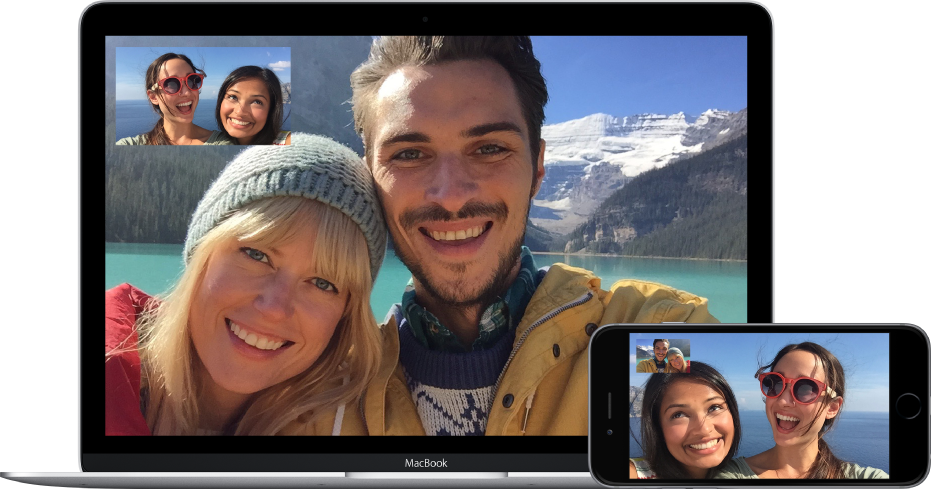
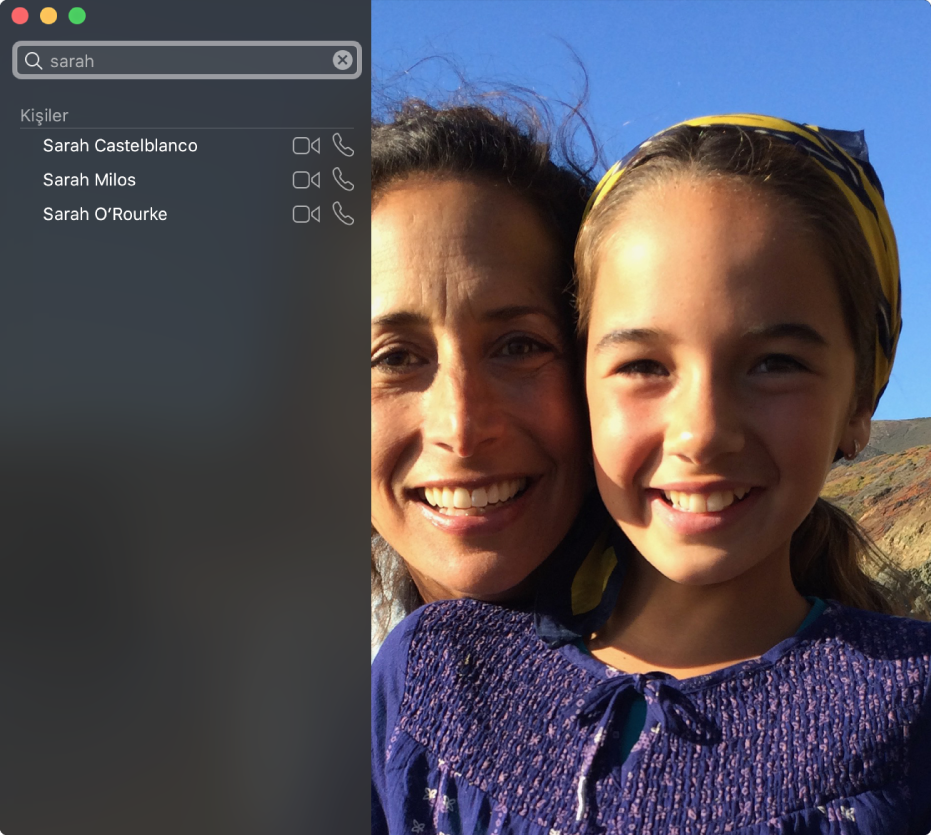
Yüz yüze konuşun
Nerede olursanız olun, evde ya da uzakta, aileniz ve arkadaşlarınız ile “yüz yüze” konuşmak için FaceTime’ı kullanın. Kişi bilgilerini girin, sonra ![]() düğmesini veya
düğmesini veya ![]() düğmesini tıklayın.
düğmesini tıklayın.
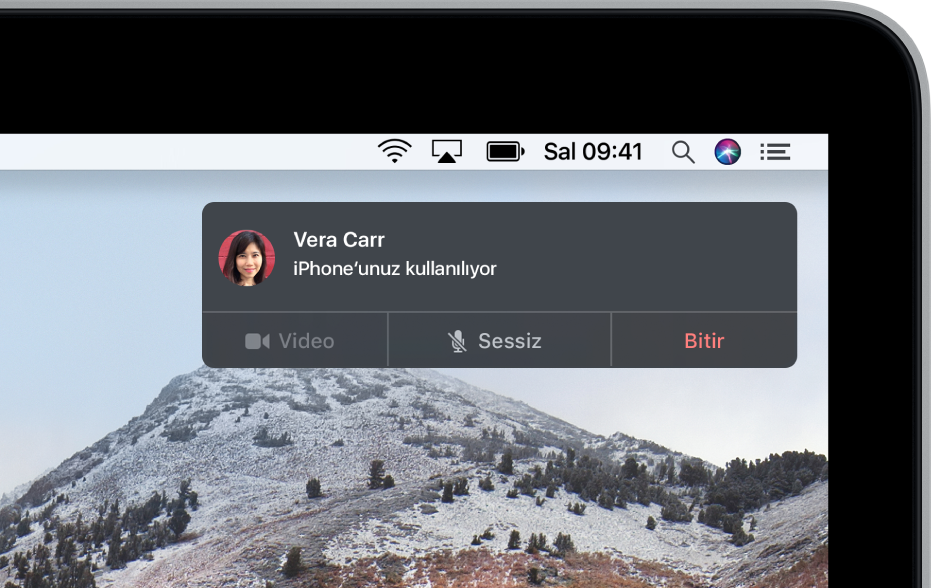
Mac’inizi kullanarak arama yapın
iPhone’unuz varsa, telefon aramalarını direkt olarak Mac’inizden de yapabilirsiniz. iPhone’dan telefon aramalarını almak için Mac’inizi ayarladıktan sonra, Safari ya da Takvim gibi çeşitli uygulamalardan aramalar yapın, ![]() düğmesini tıklayın.
düğmesini tıklayın.

Özel anları saklayın
Görüntülü arama sırasında konuşmakta olduğunuz kişinin Live Photo’sunu çekin. ![]() simgesini tıklayın.
simgesini tıklayın.
Görüntülü arama yapma, Mac’inizde telefon aramaları yapma ve onlara yanıt verme ve Live Photo çekme hakkında daha fazla bilgi edinin.